本文主要是介绍Typora+Docsify快速入门,希望对大家解决编程问题提供一定的参考价值,需要的开发者们随着小编来一起学习吧!
Typora是什么?
Typora中文版是一款好用极简的跨平台Markdown编辑器,软件使用这款软件能够帮助用户轻松将文本转换到HTML,软件从底层向上设计,软件支持markdown的标准语法,同时这款软件还支持动态预览功能,一键预览,让一切都变得如此干净、纯粹。虽然Typora 正式发布1.0 版本,进入了付费时代(假如需要体验新功能的话可以付费只要一次性支付人民币 89 元,可以在 3 台设备里使用。),不过我觉得beta版之前的免费版也是完全可以满足大家的需求的。
Typora中文网
https://www.typora.net/👉
Typora下载地址
https://typora.io/#download👉
Typora相关主题
https://www.typora.net/themes/👉
Markdown是什么?
Markdown 是一种轻量级标记语言,它允许人们使用易读易写的纯文本格式编写文档,Markdown文件的后缀名便是“.md”。
Markdown是一种轻量级标记语言,排版语法简洁,让人们更多地关注内容本身而非排版。它使用易读易写的纯文本格式编写文档,可与HTML混编,可导出 HTML、PDF 以及本身的 .md 格式的文件。因简洁、高效、易读、易写,Markdown被大量使用,如Github、Wikipedia等网站,如各大博客平台:WordPress、Drupal、简书、掘金等。
Markdown 基本语法
在使用Typora之前首先你的先熟悉一下Markdown的基本语法,这样你用起Typora才能更加顺手、写起文章来更加快。
Markdown 官方教程👉
Docsify使用指南
Docsify使用指南(打造最强、最轻量级的个人&团队文档)👉
Typora快捷键的使用
使用快捷键能够提高我们的开发,编辑效率,因此对于工具的快捷键灵活操作而言是十分重要的。
- 新建: CTRL +
N - 保存: CTRL +
S - 另存为: CTRL + SHIFT +
S - 段落:CTRL+
0 - 打开大纲视图:ctrl + shift + 1
- 一级标题: CTRL +
1这个是1级标题,最大的字号 - 二级标题: CTRL +
2 - 三级标题: CTRL +
3 - 四级标题 : CTRL +
4 - 五级标题 : CTRL +
5 - 六级标题 : CTRL +
6 - 插入表格: CTRL +
T - 插入引用: CTRL + SHIFT +
Q - 有序列表: CTRL + SHIFT +
[ - 无序列表: CTRL + SHIFT +
] - 代码块: CTRL + SHIFT +
K - 字体加粗: CTRL +
B - 超链接: CTRL +
K - 插入图片: CTRL + SHIFT +
l - 显示/隐藏侧边栏: CTRL + SHIFT +
L - 打开/关闭源代码模式: CTRL +
/ - 全文查找: CTRL +
F - 全文替换: CTRL +
H - 开发者工具: SHIFT +
F12 - 跳转到文首 CTRL +
Home - 跳转到文末 CTRL +
End
设置打开Typora依旧打开上次编辑的文件和目录

Typora-自动保存
为了避免电脑意外关闭而导致辛苦编写的内容未保存丢失我们可以设置自动保存,避免电脑或者Typora意外关闭的情况。
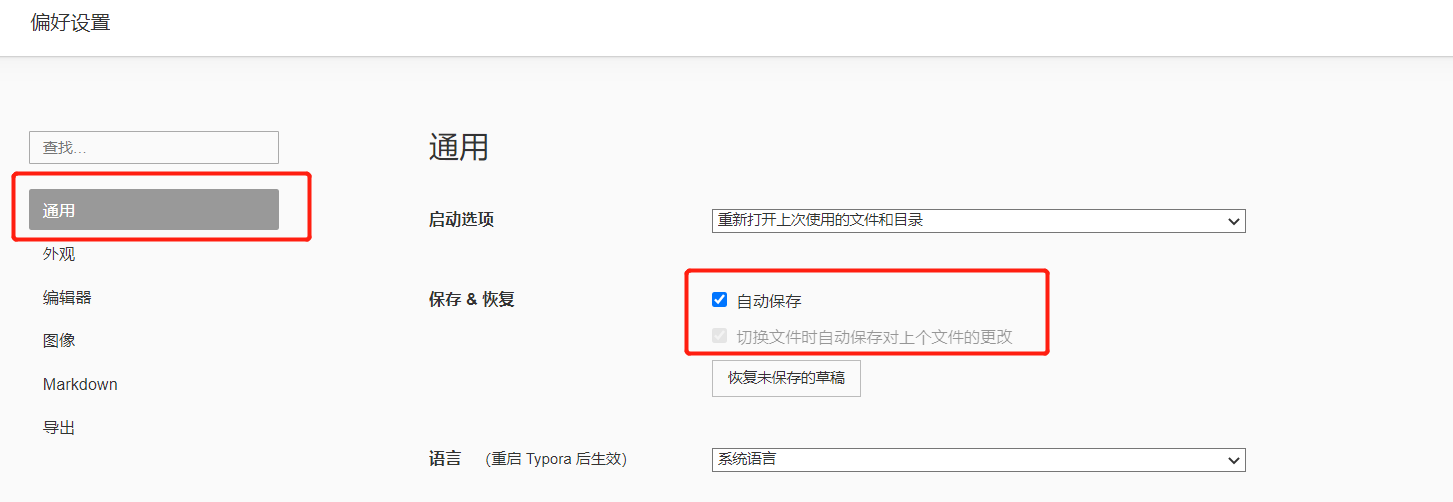
Typora配置图片保证在Docsify中能够正常访问
一般情况下为了保证项目中的图片在不同的平台中都能够正常的访问到,我们通常都是使用相对路径去存储,因此在Typora中我们需要设置图片保存的路径为当前项目的指定文件夹下。
在Typora中可以直接通过Ctrl+V将图片复制保存到指定的项目文件夹位置中,使用相对路径可访问!
设置如下
首先当前我们文件夹所处位置是在ProjectDocs文件夹目录里面,所以我们在ProjectDocs中新建images文件夹来存储文件图片。
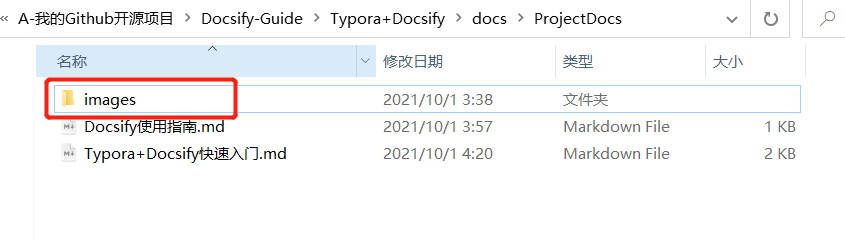
文件=》偏好设置=》图像
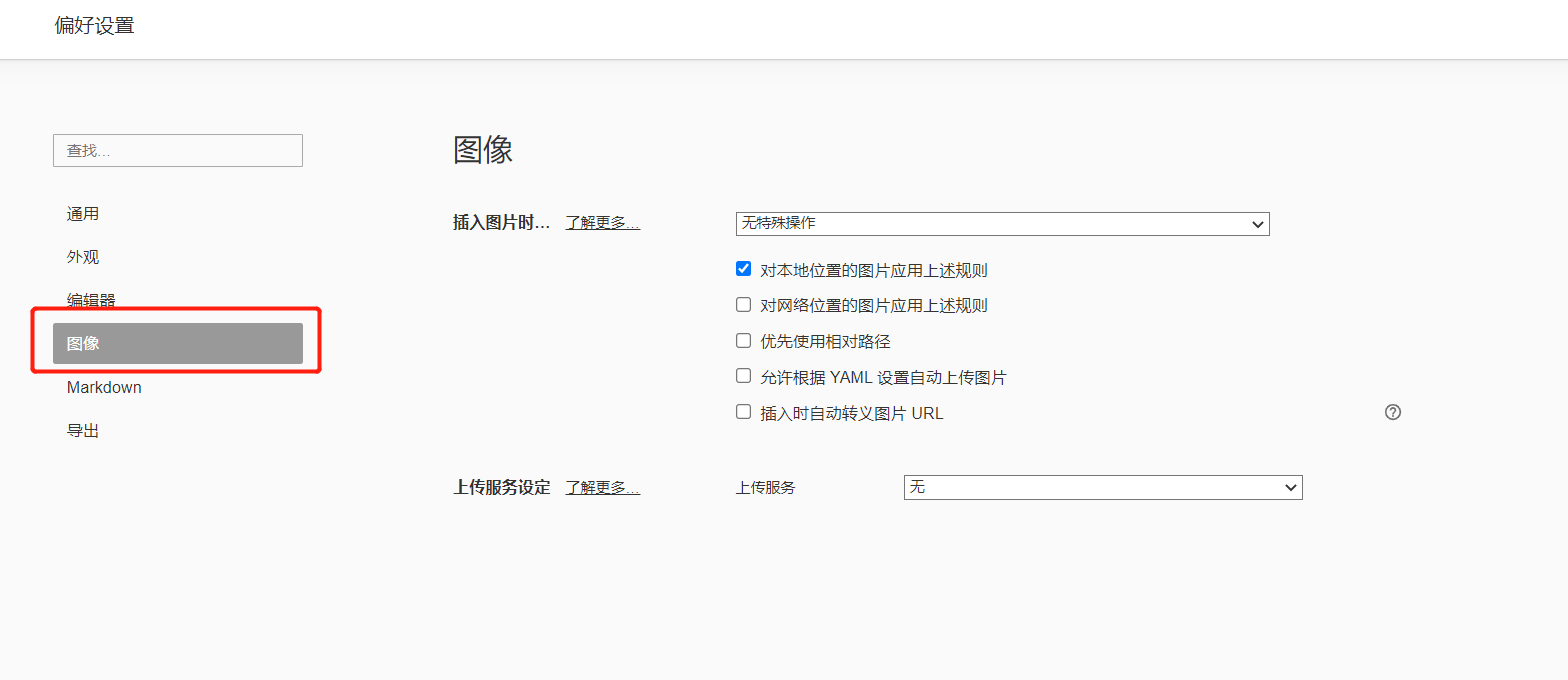
设置图片保存的相对路径
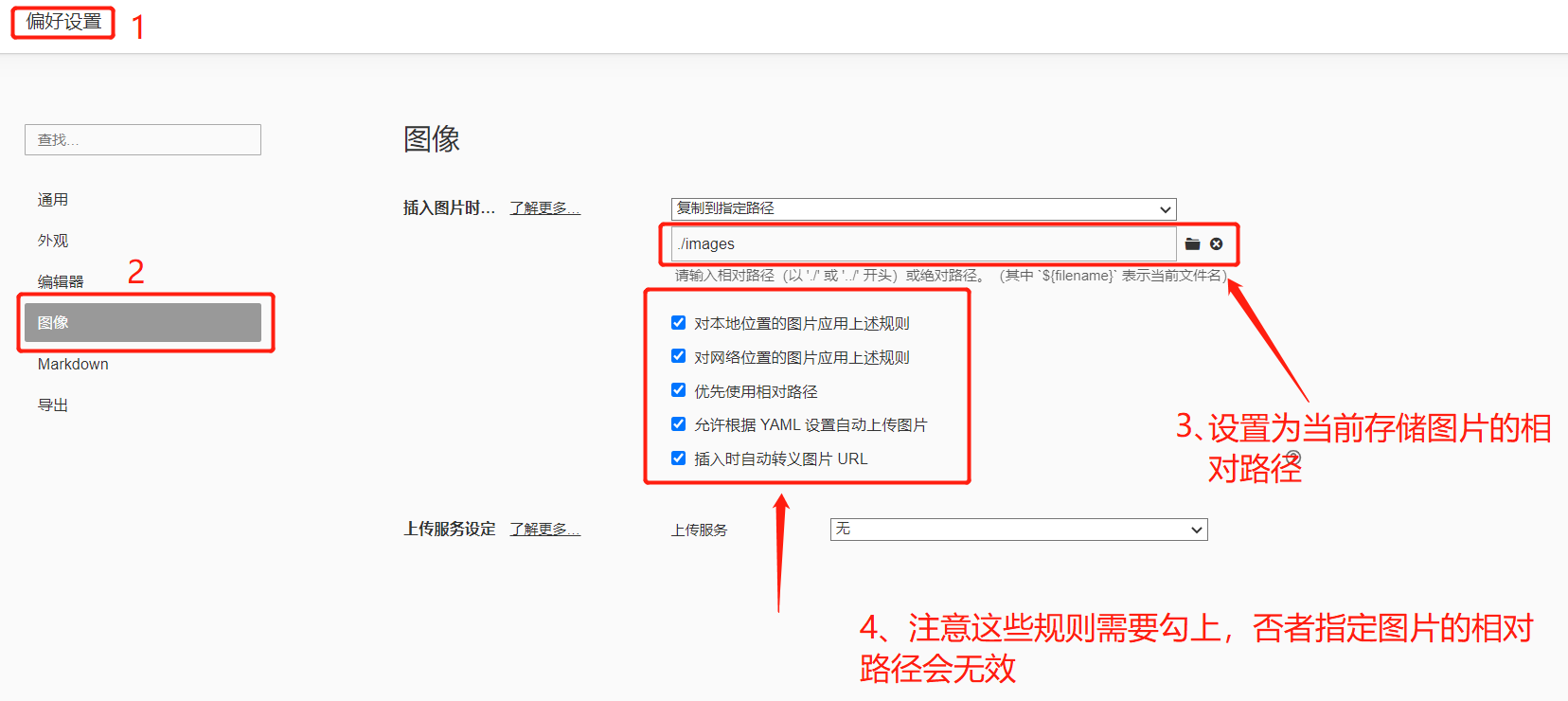
将图片粘贴到Typora中查看效果
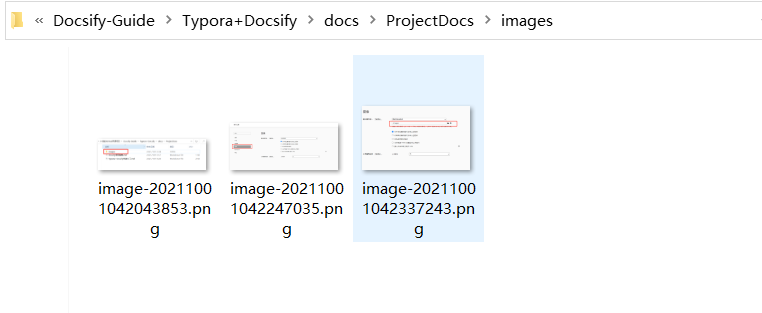
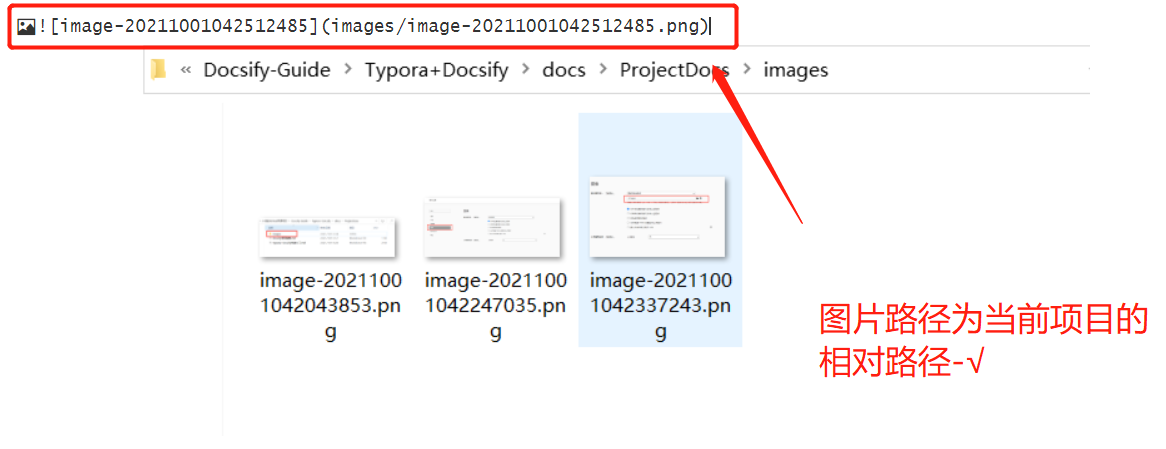
参考文章
- Typora 中的图像处理
- Typora使用问题
这篇关于Typora+Docsify快速入门的文章就介绍到这儿,希望我们推荐的文章对编程师们有所帮助!








